Ако получите BSOD код за грешка 0xc0000185, компютърът ви може да не може да открие зареждащото устройство на Windows и да стартира операционната система. Причината за проблема може да е неправилно работещо периферно оборудване, както и самата операционна система. Нашите експерти ви съветват как да отстраните грешката и да възстановите системата за стартиране.
Автоматично възстановяване
Първо трябва да изключите всички периферни устройства – принтери, флаш памети, скенери и т.н., за да избегнете влиянието им върху процеса на зареждане. Промяна на приоритета на устройството в BIOS/UEFI, за да се позволи зареждане на компютъра от външен носител. Зареждане от инсталационен диск или USB ключ с Windows. В прозореца за стартиране на съветника щракнете върху стрелката, за да стартирате средата за възстановяване.
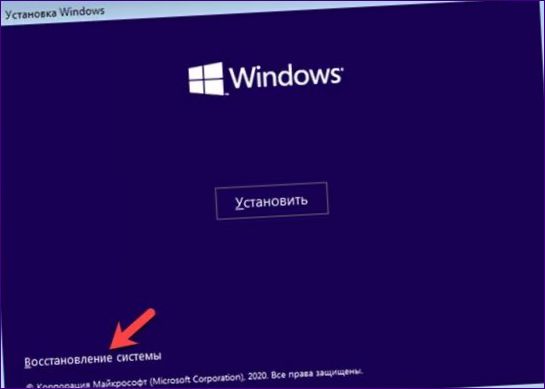
Изберете раздела с инструменти за отстраняване на неизправности в карето.

Стартиране на автоматично възстановяване при зареждане.
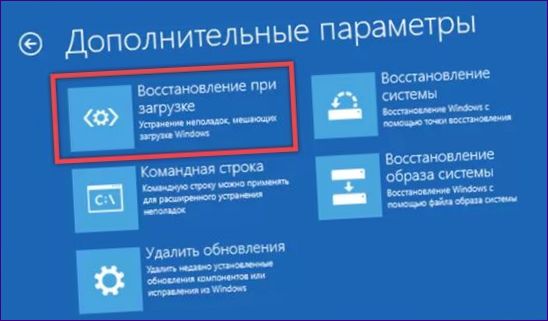
Щракване върху иконата на Windows 10 за потвърждаване на целевата система. Изчакайте, докато съветникът провери за грешки и се опита да възстанови конфигурацията за зареждане. Компютърът ви ще продължи нормалната си работа, ако заявената операция е успешна.

Проверка на диска
Ако опитът ви за възстановяване при стартиране на системата не доведе до очакваните резултати в областта с разширени опции – изпълнете командния ред.
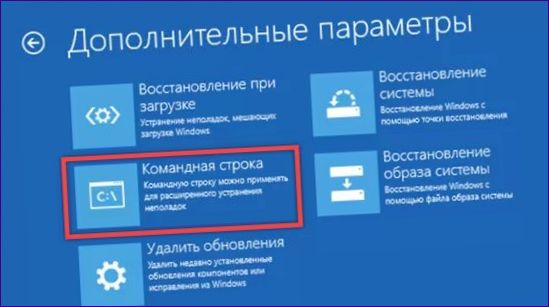
Проверете системния диск за грешки с командата „chkdsk C: /f /x /r. Натиснете Enter, докато изпълнявате петте стъпки на проверката на диска.

След последната стъпка ще се покаже следният отчет и информация за диска. Затворете командния ред и проверете дали е възможно стартиране в нормален режим.

Възстановяване на зареждащата програма
В случай че горните методи не са помогнали, презапишете boot сектора на твърдия диск. Изпълнение на команден ред в режим на възстановяване. Въведете „bootsect /nt60 sys“ и натиснете enter. Командата ще актуализира кода за зареждане на системния том и ще премахне ограничението за извършване на действия за поправка на зареждащото устройство.

Последователно въведете „bootrec /fixm
“ и „bootrec /fixboot“, както е показано на екранната снимка. Потвърждавайте всяка команда с натискане на клавиша enter. Първата създава нов основен запис за зареждане, а втората поправя повредения зареждащ модул. Излезте от командния ред и рестартирайте компютъра, за да влезете в нормален режим.
В заключение
Следните методи ви позволяват да изчистите BSOD грешка 0xc0000185 и да възстановите способността на Windows да се зарежда.

Моля, някой може ли да ми помогне с грешката 0xc0000185 в Windows 10? Независимо от това какво правя, не мога да реша проблема. Имате ли идеи как да го отстраня? Благодаря предварително за вашата помощ!
Грешката 0xc0000185 в Windows 10 обикновено се появява, когато операционната система не успее да зареди необходимия файл за стартиране. За да отстраните проблема, можете да пробвате няколко неща. Първо, опитайте да стартирате компютъра си в безопасен режим и проверете за евентуални проблеми със софтуера или хардуера. След това можете да използвате инструмента за възстановяване на Windows, който ви позволява да възстановите системни файлове и настройки. Ако тези методи не помогнат, моля, обърнете се към професионалист за помощ или търсете в Интернет допълнителни решения. Желая ви успех и надявам се да отстраним проблема с грешката 0xc0000185!
Грешката 0xc0000185 в Windows 10 обикновено се появява, когато операционната система не може да зареди необходимия файл за стартиране. За да я отстраните, може да опитате следното: първо, стартирайте компютъра в безопасен режим и проверете за евентуални проблеми със софтуера или хардуера. След това използвайте инструмента за възстановяване на Windows, който ще ви позволи да възстановите системни файлове и настройки. Ако тези методи не помогнат, потърсете професионален съвет или допълнителни решения в Интернет. Успех!
За да отстраниш грешката 0xc0000185 в Windows 10, трябва да стартираш компютъра в безопасен режим и да провериш за проблеми със софтуера или хардуера. След това използвай инструмента за възстановяване на Windows, за да възстановиш системни файлове и настройки. Ако тези стъпки не помогнат, потърси професионална помощ или допълнителни решения в Интернет. Успех!
Грешка 0xc0000185 е обикновено свързана с проблеми във файловата система или с липса на или повредени системни файлове. За да решите проблема, можете да използвате няколко метода. Първо, опитайте да стартирате компютъра отново и да проверите дали проблемът все още съществува. Ако го направите и все още получавате грешката, опитайте да стартирате в безопасен режим и да използвате инструмента „Проверка на диска“ за да проверите и основните системни файлове. Ако нито един от тези методи не работи, може да е необходимо да преинсталирате операционната система или да потърсите професионална помощ.
Здравейте! Имам проблем с компютъра ми, който изписва грешката 0xc0000185 в Windows 10. Някой има ли идея как да я оправя? Благодаря предварително!
Здравейте! Грешката 0xc0000185 в Windows 10 обикновено се появява, когато операционната система не може да зареди важни системни файлове. За да решите проблема, моля, изпробвайте следните стъпки:
1. Рестартирайте компютъра и натиснете няколко пъти клавиша F8 преди да се зареди операционната система. Това ще ви даде достъп до менюто за стартиране на Windows.
2. Изберете „Safe Mode“ или „Safe Mode with Networking“ от менюто и натиснете Enter. Това ще стартира компютъра в безопасен режим.
3. В безопасния режим отидете в „Control Panel“ и отворете „Device Manager“.
4. Разгънете раздела „Disk Drives“ и деактивирайте всички драйвери на твърдия диск.
5. Рестартирайте компютъра и проверете дали грешката все още се появява.
Ако грешката продължава, препоръчвам ви да се обърнете към професионалист за помощ.
Здравейте! Грешката 0xc0000185 в Windows 10 се появява, когато операционната система не може да зареди важни системни файлове. За да решите проблема, рестартирайте компютъра и натиснете клавиша F8 няколко пъти преди да се зареди операционната система. Изберете „Safe Mode“ от менюто и отворете „Device Manager“ от „Control Panel“. Деактивирайте всички драйвери на твърдия диск и рестартирайте компютъра. Ако грешката все още се появява, потърсете помощ от професионалист.
Грешката 0xc0000185 обикновено се появява при проблем с хардуера на компютъра. Една от причините може да е повредена мишена или клавиатура. Пробвайте да ги премахнете и да рестартирате компютъра. Ако проблемът продължава, опитайте с друга клавиатура или мишка. Ако това не помогне, грешката може да е свързана с повреден хард диск или проблем с компонентите на системата. В този случай, препоръчвам ви да потърсите помощ от професионалист или да се свържете с поддръжката на компютъра си.